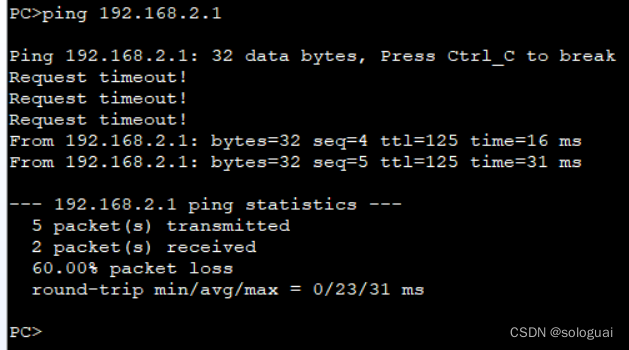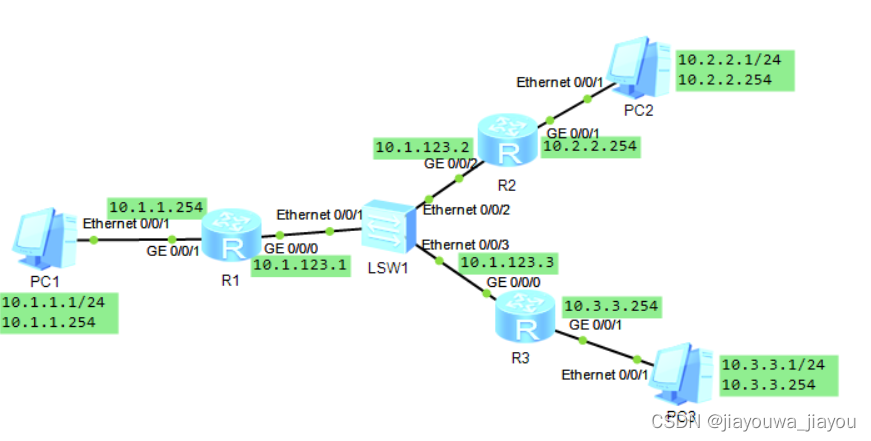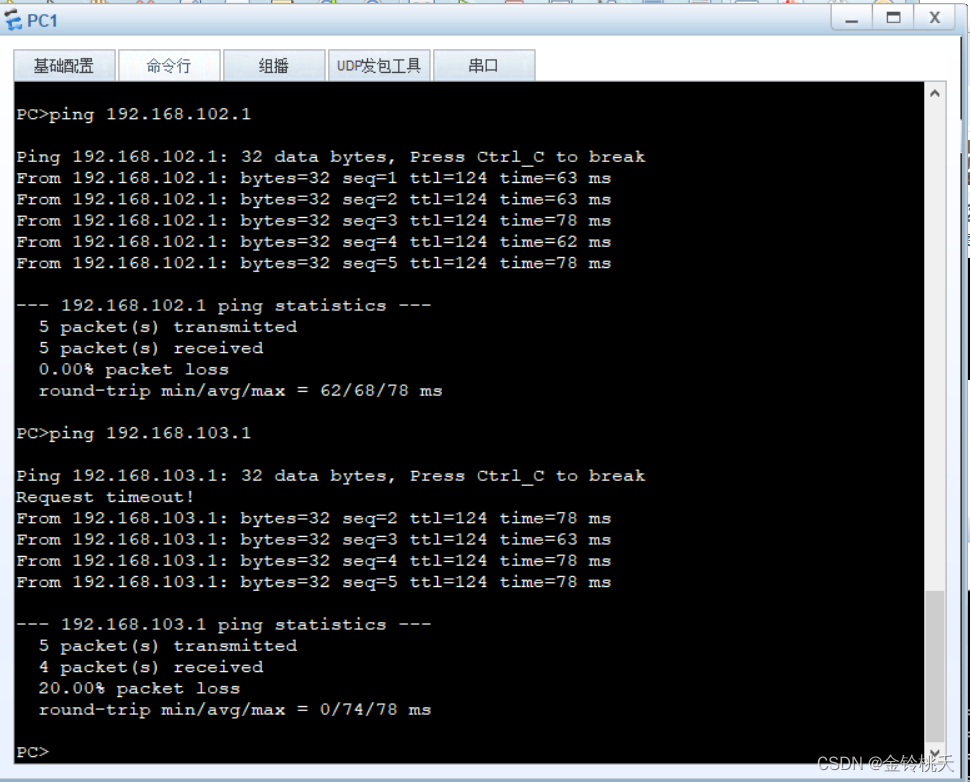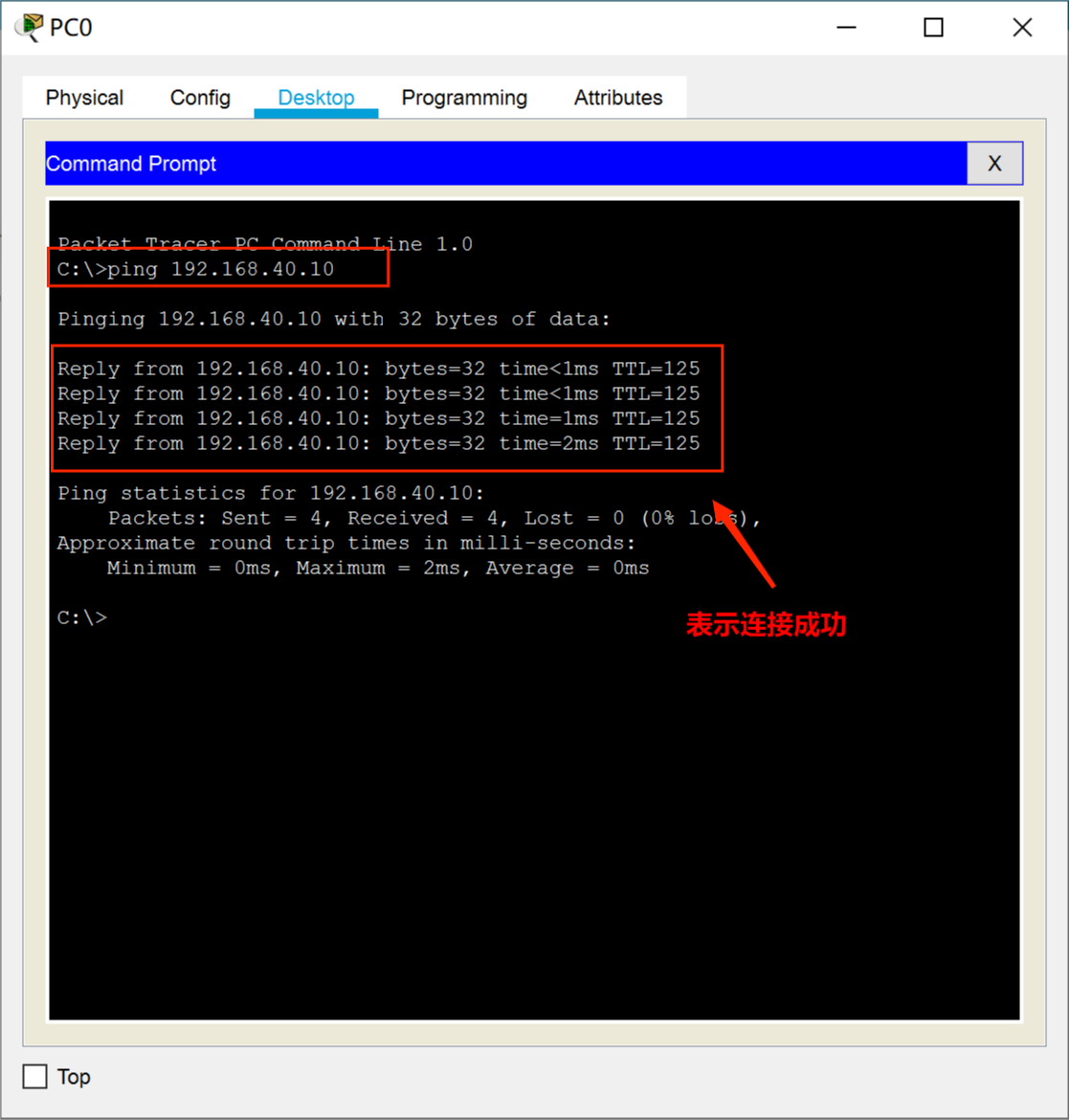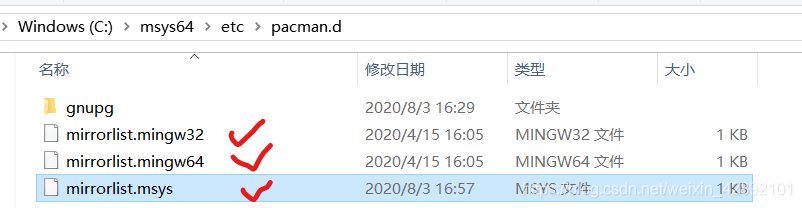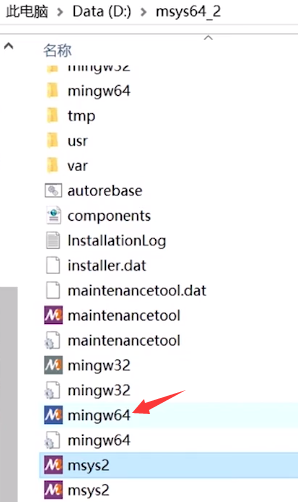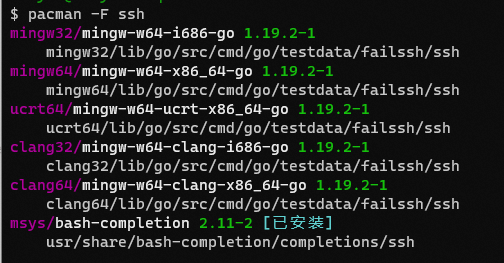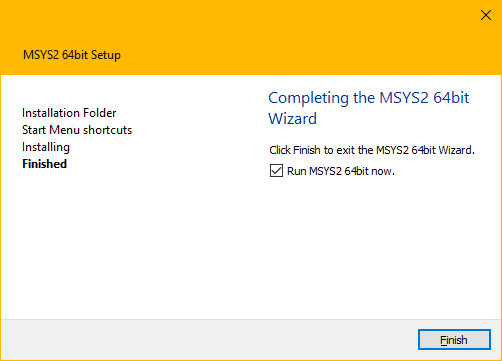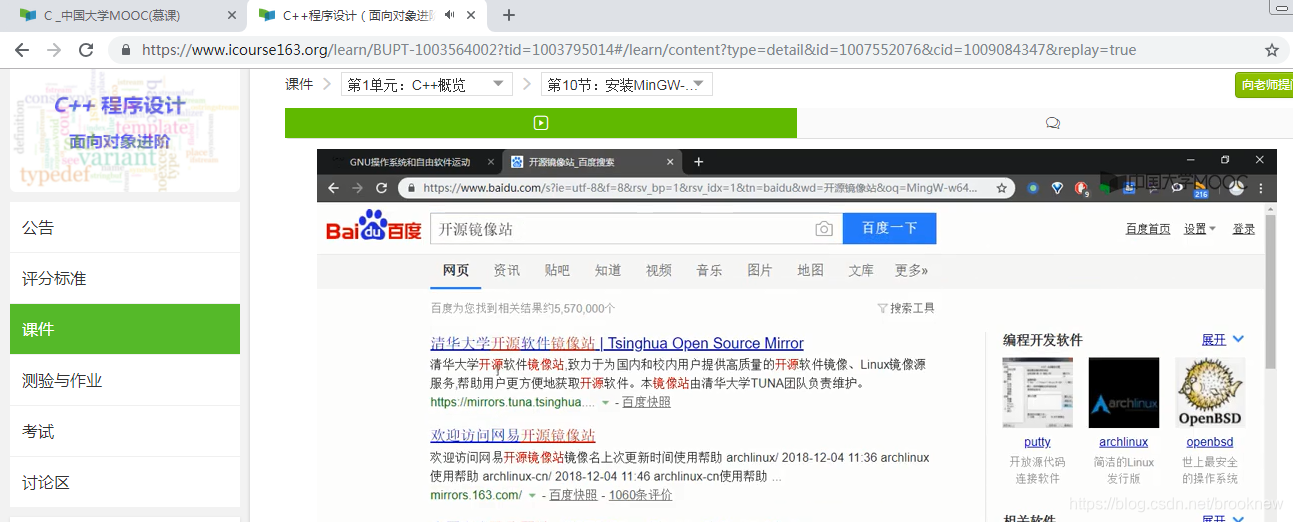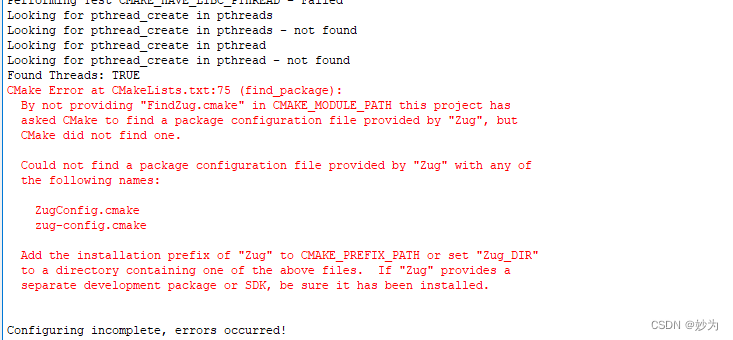实验名称 路由器静态路由配置
一、实验目标
1.掌握静态路由的配置方法和技巧;
2.掌握通过静态路由方式实现网络的连通性;
3.熟悉广域网线缆的链接方式;
二、实验背景
学校有新旧两个校区,每个校区是一个独立的局域网,为了使新旧校区能够正常相互通讯,共享资源。每个校区出口利用一台路由器进行连接,两台路由器间学校申请了一条2M的DDN专线进行相连,要求做适当配置实现两个校区的正常相互访问。
三、技术原理
1.路由器属于网络层设备,能够根据IP包头的信息,选择一条最佳路径,将数据包转发出去。实现不同网段的主机之间的互相访问。路由器是根据路由表进行选路和转发的。而路由表里就是由一条条路由信息组成。
2.生成路由表主要有两种方法:手工配置和动态配置,即静态路由协议配置和动态路由协议配置。
3.静态路由是指有网络管理员手工配置的路由信息。
4.静态路由除了具有简单、高效、可靠的优点外,它的另一个好处是网络安全保密性高。
5.缺省路由可以看做是静态路由的一种特殊情况。当数据在查找路由表时,没有找到和目标相匹配的路由表项时,为数据指定路由。
四、实验设备
pc 2台;Router-PT可扩展路由 2台(Switch_2811无V.35线接口);Switch_2960 2台;DCE 串口线;直连线;交叉线
五、实验步骤
1.新建packet tracer拓扑图(图1)
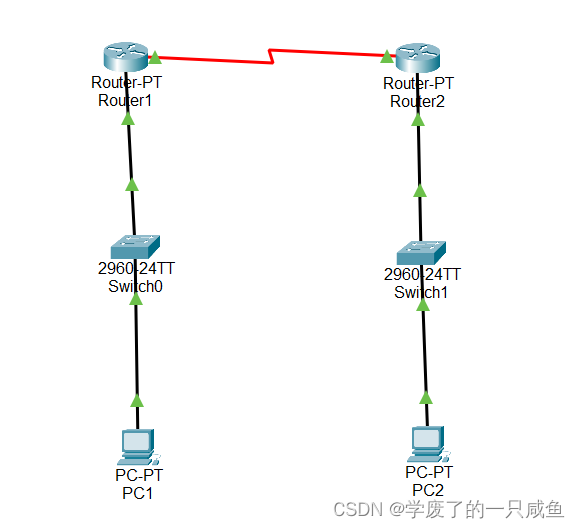
图1 拓扑图
配置PC1(图2)
IP: 192.168.1.2
Submask: 255.255.255.0
Gateway: 192.168.1.1
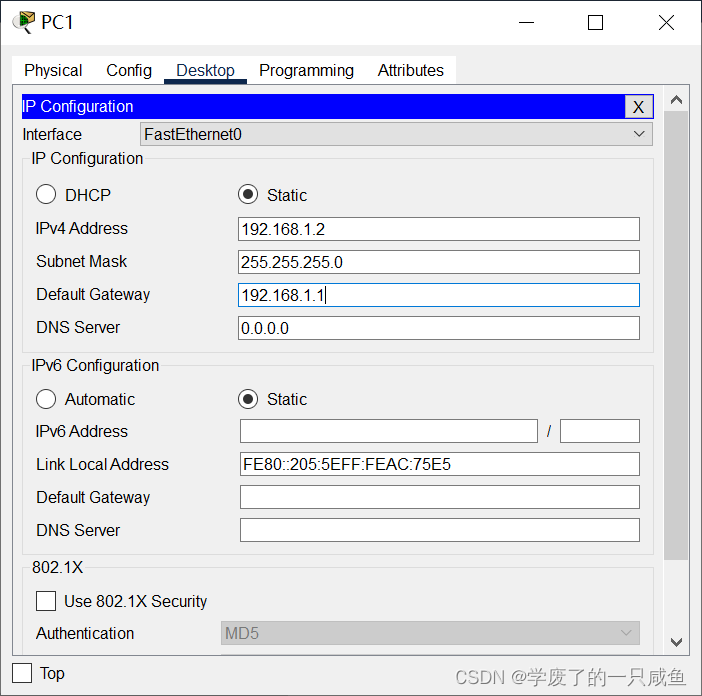
图2 配置PC1
配置PC2(图3)
IP: 192.168.2.2
Submask: 255.255.255.0
Gateway: 192.168.2.1
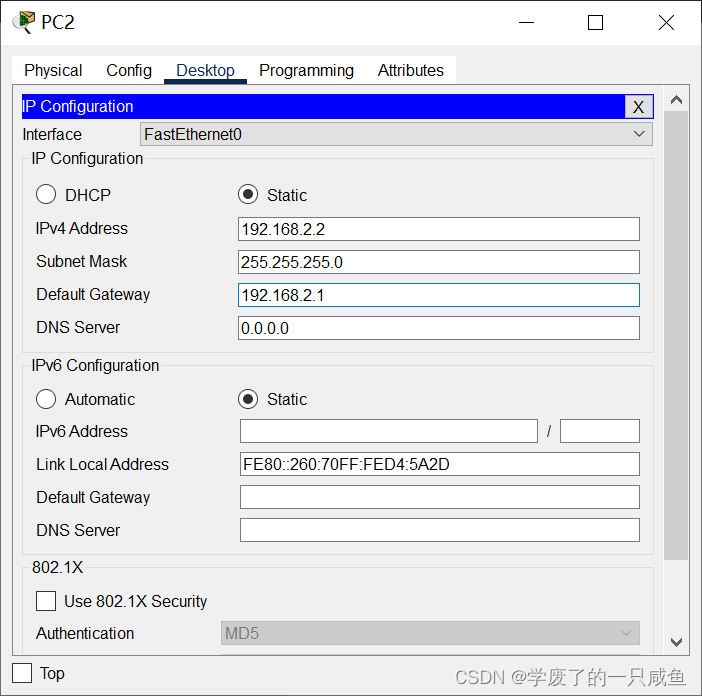
图3 配置PC2
PC1 ping PC2(图4)
Ping 192.168.2.2 timeout
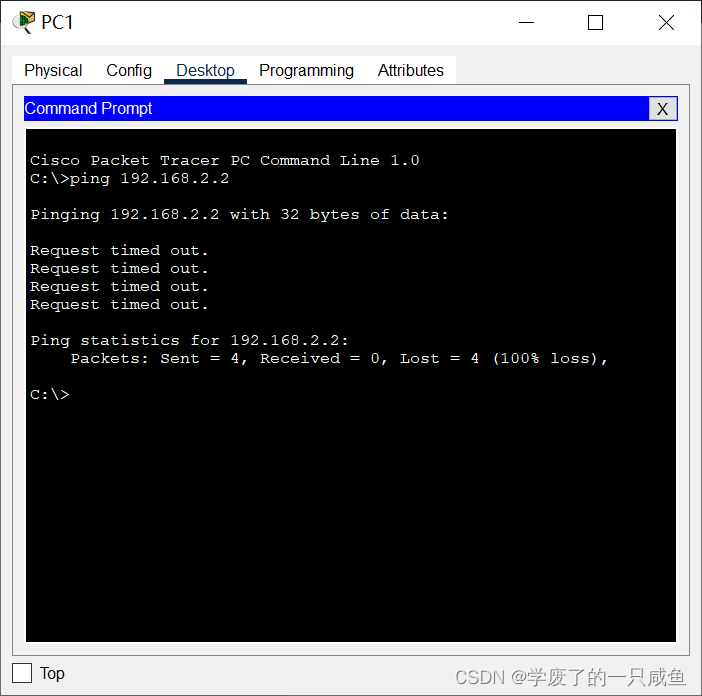
图4 PC1 ping PC2
2.在路由器R1、R2上配置接口的IP地址和R1串口上的时钟频率;
R1(图5)
en
conf t
hostname R1
int fa 1/0
no shut
ip address 192.168.1.1 255.255.255.0
exit
int serial 2/0
ip address 192.168.3.1 255.255.255.0
clock rate 64000(必须配置时钟才可通信)
no shut
end
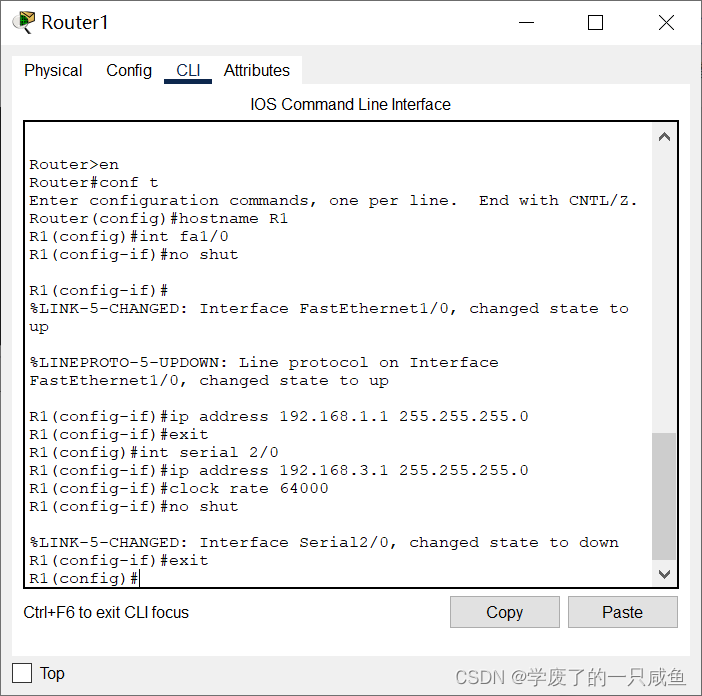
图5 配置R1
R2(图6)
en
conf t
hostname R2
int fa 1/0
ip address 192.168.2.1 255.255.255.0
no shut
exit
int serial 2/0
ip address 192.168.3.2 255.255.255.0
no shut
end
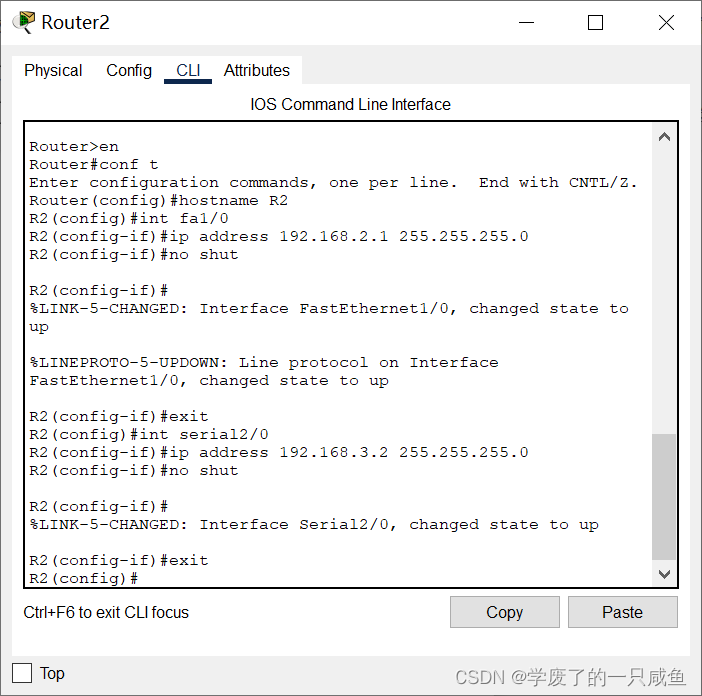
图6 配置R2
3.查看路由器生成的直连路由;
4.在路由器R1、R2上配置静态路由;
R1(图7)
en
conf t
ip route 192.168.2.0 255.255.255.0 192.168.3.2
end
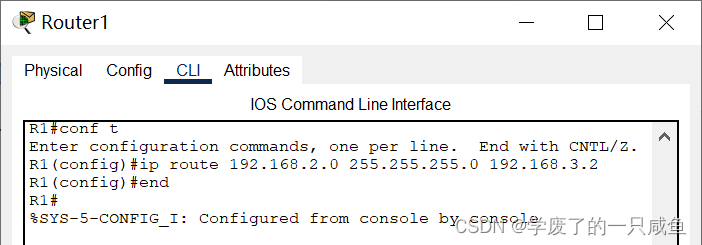
图7 在R1上配置静态路由
R2(图8)
en
conf t
ip route 192.168.1.0 255.255.255.0 192.168.3.1
End
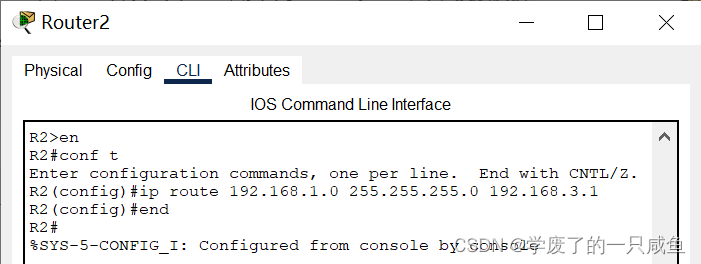
图8 在R2上配置静态路由
5.验证R1、R2上的静态路由配置;
R1(图9)
show ip route
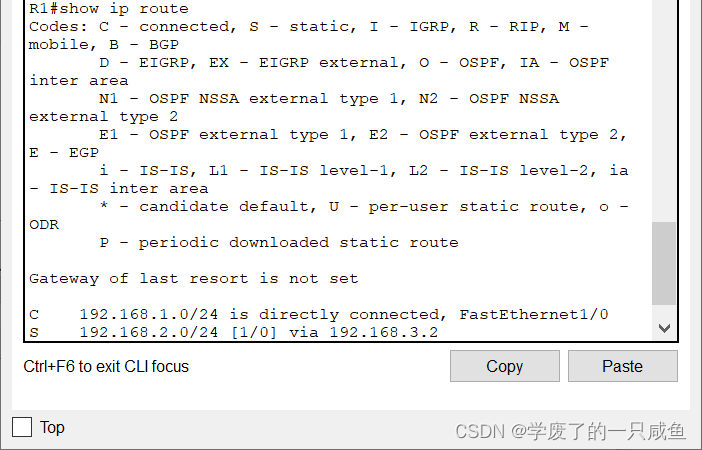
图9 验证R1上的静态路由配置
R2(图10)
show ip route

图10 验证R2上的静态路由配置
6.将PC1、PC2主机默认网关分别设置为路由器接口fa 1/0的IP地址;
7.PC1、PC2主机之间可以相互通信;
PC1 Ping PC2 (图11)
Ping 192.168.2.2 reply
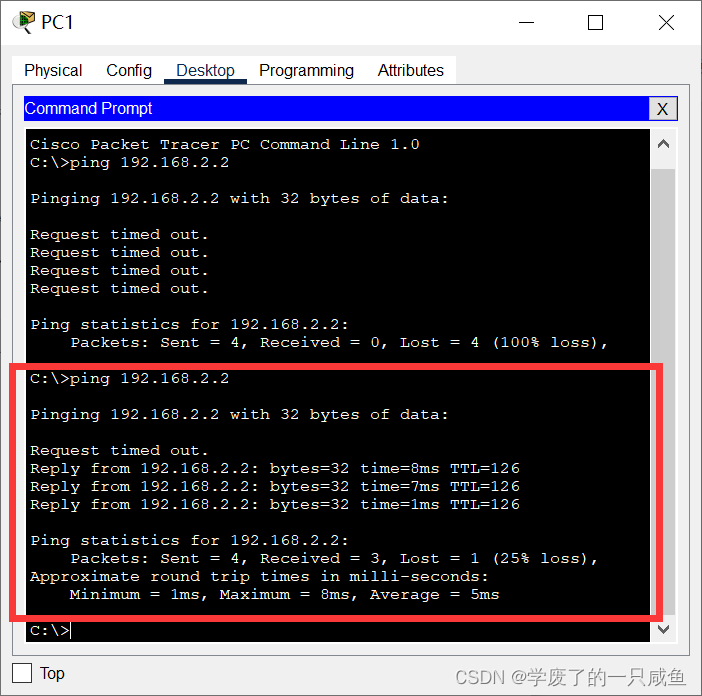
图11 PC1 ping PC2
六、实验心得体会